Soluciona el chicharreo en tu parlante de PC

¿Te ha pasado que estás escuchando música o viendo una película en tu PC y de repente comienzas a escuchar un molesto chicharreo en el parlante? Este problema puede arruinar cualquier experiencia de sonido y es importante solucionarlo para poder disfrutar al máximo de tus dispositivos de audio.
En este artículo te explicaremos qué es el chicharreo en el parlante de la PC, cuáles son sus causas y consecuencias, y lo más importante, cómo solucionarlo y prevenir posibles problemas futuros.
¿Qué es el chicharreo en el parlante de la PC?
El chicharreo en el parlante de la PC es un problema frecuente que se produce cuando hay interferencias eléctricas en el sistema de audio. Este ruido puede ser un pitido, chasquido, zumbido o cualquier otro sonido no deseado que se mezcla con el audio original.
Causas
Las principales causas del chicharreo en el parlante de la PC son:
- Interferencias eléctricas:
- Cableado defectuoso:
- Problemas de configuración:
Las interferencias eléctricas pueden ser producidas por otros dispositivos electrónicos cercanos, como un teléfono móvil, un router Wi-Fi, un microondas, etc.
Un cableado defectuoso o mal conectado también puede causar chicharreo en el parlante.
A veces, la configuración de la tarjeta de sonido puede ser incorrecta y esto puede ser la causa del chicharreo en el parlante.
Consecuencias
Los problemas de chicharreo pueden causar daño irreparable en sus parlantes y en su tarjeta de sonido. Además de afectar la calidad del sonido, tales problemas pueden eventualmente aumentar el riesgo de fallas futuras.
¿Cómo solucionar el problema de chicharreo?
Hay varias formas de solucionar el problema del chicharreo en el parlante de tu PC. A continuación, te damos algunos pasos para que puedas solucionarlo fácilmente.
Paso 1: Comprobar el cableado
El primer paso para solucionar el problema del chicharreo es comprobar el cableado. Asegúrate de que todos los cables estén bien conectados y no estén defectuosos. Si alguno de ellos se ve dañado, cámbialo inmediatamente.
Paso 2: Configuración de la tarjeta de sonido
Revisa la configuración de la tarjeta de sonido en el panel de control de tu PC y asegúrate de que todo esté correctamente configurado. Si no estás seguro de cómo hacerlo, consulta el manual de usuario o busca información en línea.
Paso 3: Actualización de controladores
Asegúrate de que los controladores de sonido estén actualizados. Los controladores actualizados son esenciales para el funcionamiento del parlante y de la tarjeta de sonido.
Paso 4: Comprobar el parlante
Comprueba que el parlante esté en buen estado y no tenga deformaciones ni roturas. Si el parlante está dañado, reemplázalo inmediatamente.
¿Cómo prevenir futuros problemas en el parlante?
Además de solucionar el problema actual del chicharreo en tu parlante, también es importante prevenir futuros problemas. Aquí tienes algunas formas de hacerlo:
Limpieza regular
Haz una limpieza regular del parlante para evitar el polvo y la suciedad. Los parlantes ensuciados pueden causar problemas de sonido.
Evitar altos volúmenes por largos períodos
No reproduzcas sonidos a un volumen muy alto durante largos períodos de tiempo, ya que esto puede dañar el parlante de forma irreversible.
No exponer a temperaturas extremas
Evita exponer tu parlante a temperaturas extremas, ya que esto puede afectar el funcionamiento de los componentes electrónicos.
Conclusión
Si experimentas el molesto problema del chicharreo en tu parlante de la PC, no te preocupes. Siguiendo estos pasos, puedes solucionarlo fácilmente y disfrutar de un sonido de calidad en tus dispositivos de audio. Recuerda también prevenir futuros problemas siguiendo estos sencillos consejos.
Preguntas frecuentes
1. ¿Por qué mi parlante sigue chicharreando después de comprobar el cableado?
Si has comprobado el cableado y el parlante sigue chicharreando, es posible que la causa sea la tarjeta de sonido. Verifica que la tarjeta de sonido esté funcionando correctamente.
2. ¿Cómo sé si la tarjeta de sonido necesita una actualización?
Puedes verificar si hay actualizaciones de la tarjeta de sonido en el panel de control de tu PC o en el sitio web del fabricante. Si estás utilizando software de terceros, por ejemplo, un programa para reproducir música o películas, revisa las opciones de configuración del sonido para verificar que todo esté actualizado y funcionando correctamente.
3. ¿Es seguro abrir el parlante para comprobar su estado?
No es recomendable abrir el parlante a menos que estés seguro de lo que estás haciendo. Si no tienes experiencia en reparaciones de audio, es mejor llevar el parlante a un servicio técnico especializado.
4. ¿Puedo solucionar el problema de chicharreo sin tener que comprar un nuevo parlante?
Sí, en muchos casos, puedes solucionar el problema del chicharreo sin tener que comprar un nuevo parlante. Primero, verifica el cableado y la configuración de la tarjeta de sonido. Luego, actualiza los controladores de sonido y verifica que el parlante esté en buen estado. Si todas estas soluciones no funcionan, es posible que necesites llevar el parlante a un servicio técnico especializado.
Si quieres conocer otros artículos parecidos a Soluciona el chicharreo en tu parlante de PC puedes visitar la categoría Blog de Parlantes Online.
Deja una respuesta
Otros Artículos de Tu Interes